![]()
スタンダードノートPC dynabook Satellite B352 2013春モデル Webオリジナルモデル おすすめポイント

細かい模様を取り入れた上質なマットデザインのブラックと、 指紋などが目立ちにくく、手触り感にもこだわったホワイトが登場。

 19mmピッチを確保したフルサイズテンキーを搭載。
数字の入力が快適に行えます。
19mmピッチを確保したフルサイズテンキーを搭載。
数字の入力が快適に行えます。

撮った写真をPCに入れたままにしていませんか。「思い出フォトビューア」を使えば、保存した写真を楽しく表示・閲覧できます。スライドショーはもちろん、思いもよらない関連写真と出会えるなど、撮りためた写真を、エンタテインメントとして楽しめます。
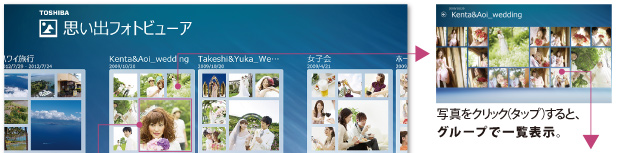

「おもいで小槌」ボタンをクリック(タップ)するかマウスを振ると、選択している写真と関連する写真が、画面上から降りてきて表示されます。「同じ季節」や「違う年の同じ日付」に撮影した写真などが出てくるので、思いがけない懐かしい写真に出会えたりします。

取り込んだ写真を、撮影日時や季節*1ごとに自動で分類・整理してくれます。閲覧して楽しめるのはもちろん、写真をさがすのにも便利です。また、時系列で表示されているグループをまとめて、新しいグループを作成したり自分好みに整理することもできます*1。
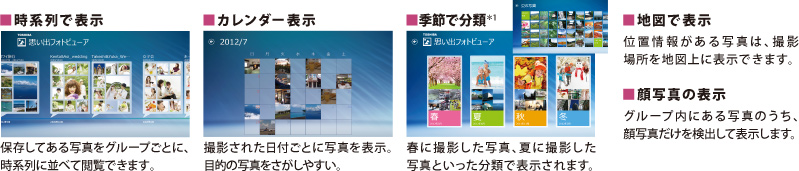

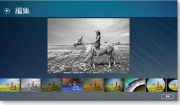
多彩なエフェクトから効果を選んだり、スタンプの追加も簡単に行えます。

お気に入りの写真をFacebookなどのSNSへ投稿して友達と共有したり、オンラインストレージを介して複数のデバイスと写真を共有して楽しむことも簡単です。
![]() オンラインストレージでの共有については「共有する」をご覧ください。
オンラインストレージでの共有については「共有する」をご覧ください。
*1 季節で分類、グループの整理機能は、Windows ストアでのアップデートが必要です(2月中旬予定)。
*2 対応するアプリケーションがインストールされている必要があります。投稿するには対応するSNSクライアントアプリが必要です。

![外出先から、家にあるPCの写真が見られる!【AirGet for TOSHIBA*3】[東芝オリジナル]](img/t_pic17.gif)
家にあるPCに保存されている写真を、外出先のスマートフォン*4でいつでもどこからでも見ることが可能。また、外出先で撮影した写真をPCに自動保存できるので便利です*5。
これからは、外出先で見たい写真をスマートフォン*4にコピーする必要はありません。どこからでも自宅のPCにアクセスして楽しめます。たとえば、友人と会っていて見せたい写真を家に忘れても、気づいたその場で自宅のPCにアクセスしてスマートフォン*4に表示させることができます。
![]()
保存しておくのは自宅のPCのハードディスクだから、無料のクラウドサービスとは異なり、容量を気にする必要がなく、セキュリティの不安も軽減します。
外出先で撮ったスマートフォン*4の写真が、自宅のPCに自動で転送できるので、これまでのようにSDメモリカードやUSB接続で画像のコピーや移動をする必要がありません。外出先で撮影した写真を、家にいる家族がすぐに見ることもでき、違う場所にいながら、楽しみを共有できます。もちろん、手動でアップロードしたり、Wi-Fi接続時のみ自動アップロードすることもできます。
*3 東芝サービスステーションから配布します(3月中旬予定)。
*4 スマートフォンに「AirGet for TOSHIBA」アプリをインストールする必要があります。Google Play™またはApp Storeより3月中旬に公開予定。
*5 あらかじめ設定しておく必要があります。
※Wake On LANに対応(有線LANに接続している必要があります)していますが、お客様のネットワーク環境によっては利用できない場合もあります。
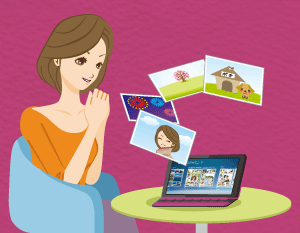

デジカメに入れるだけでカメラが「無線LAN対応」になる、無線LAN機能搭載のSDHCメモリカード「FlashAir™」に対応。専用のアプリは必要なく、簡単にPCやレグザタブレットに写真や動画を取り込むことができます。また、SNSにアップしたい写真だけを取り込んだり、わずらわしいSDメモリカードの取りはずしが不要で便利です。

※画面はハメコミ合成です。
※本体画像はイメージです。



編集した写真をFacebookやYouTubeなどのSNSへ、「MediaShow」から直接アクセスして投稿したり、コメントの閲覧や追加もできます*2。
*2 投稿するには対応するアプリケーションがインストールされている必要があります。別途アカウントの作成が必要となります。
※本アプリケーションにおいて第三者が提供するソーシャル・ネットワーキング・サービス(SNS)をご利用いただく場合、各サービス提供者の利用規約およびその他規約が適用されます。当社は、第三者により提供されるサービスおよびこれに関する事項について、一切の責任を負いません。また、各サービスの内容は、予告なく変更・終了する場合があります。

メインPC、ウルトラブック、スマートフォン、タブレット…。ひとりで複数のデバイスを利用している人も多いはず。マルチデバイスの時代は、クラウドサービスを使ったデータ共有が便利です。それぞれのデバイスから撮った写真などをクラウドにアップすれば、いつでもどのデバイスからでも、すべての写真を楽しむことができます。

Microsoftのオンラインストレージサービス(7GBまで無料)。写真、ドキュメント、Officeファイルを共有できます。
複数のPCやタブレットで、フォルダー内容を同期できます。一度設定しておけば、友達がフォルダーを更新しても、自分が更新しても自動でアップロードされます。
(30日間無料お試し付き)*5
個人の大切なデジタルデータは、東芝独自の暗号化技術で守られ、 バックアップ体制の整った複数のデータセンターで厳重に管理・保管されており、情報漏えいや紛失を未然に防止します。
バックアップ体制の整った複数のデータセンターで厳重に管理・保管されており、情報漏えいや紛失を未然に防止します。
*4 Windows® Internet Explorer® のお気に入りに登録されています。
*5 無料お試し期間中は、ディスク容量1GBまでを30日間預けることができます。ご利用を開始されるには、会員登録が必要になります。30日間(無料お試し期間)以降ご利用になる場合は、ホームページ![]() http://tosafebox.com/より継続購入手続きを行ってください。
http://tosafebox.com/より継続購入手続きを行ってください。
※共有するには設定が必要です。
※画面はハメコミ合成です。
※本体画像はイメージです。


撮りためた動画やDVDタイトルを、東芝独自の超解像技術〈レゾリューションプラス〉を使って、見違えるほどキレイな映像で楽しめます。
PCに撮りためた標準画質(SD画質)の映像を、レゾリューションプラスの設定をオンにするだけで、ハイビジョン画質に変換して楽しめます。高画質化できるコンテンツは、ホームビデオからダウンロードしたネット動画、DVDタイトルまで幅広く対応。さらに、SkyDrive上にある動画コンテンツも、キレイに変換して楽しめます。
超解像技術〈レゾリューションプラス〉は、東芝独自のアルゴリズムを採用。映像をフレームごとに解析し、暗いシーンでは暗くなりすぎないように色補正をしたり、輪郭の強調も暗いシーンと明るいシーンで処理を変えて行うなど、より自然でキレイな高画質化を実現します。
※効果はわかりやすくしたイメージ(写真)です。

※画面はハメコミ合成です。
※本体画像はイメージです。

家族や友達と離れて暮らしはじめる春。dynabookなら、高画素Webカメラ搭載だから、ビデオ通話がすぐに楽しめ、さらにビデオ通話を録画すれば、大切な人とのコミュニケーションを何度でも再現できます。

人気のビデオ通話ソフト「Skype™」をプレインストール*1。ビデオ通話やチャットをすぐに始められます。Skype™ユーザー同士なら無料*2でビデオ通話が楽しめて、とても便利です。
*1 別途アカウントの作成が必要となります。Windows ストアアプリの「Skype™」がプレインストールされています。
*2 インターネット通信料はお客様のご負担となります。

Skype™の始め方、アカウントの取得方法、設定方法から基本的な使い方まで、わかりやすく教えてくれます。
※画面はハメコミ合成です。
※本体画像はイメージです。
Intel、インテル、Intel ロゴ、Intel Inside、Intel Inside ロゴ、Intel Atom、Intel Atom Inside、Intel Core、Core Inside、Intel vPro、vPro Inside、Celeron、Celeron Inside、Itanium、Itanium Inside、Pentium、Pentium Inside、Xeon、Xeon Inside、Ultrabook は、アメリカ合衆国および/またはその他の国における Intel Corporation の商標です。







![写真の楽しさ、再発見!【思い出フォトビューア】[東芝オリジナル]](img/t_pic12.gif)
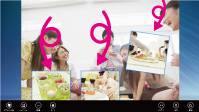











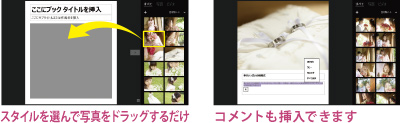

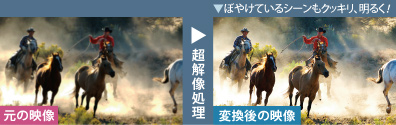

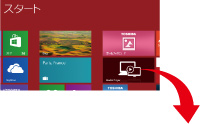


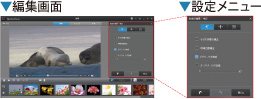


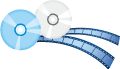 お気に入りの映像を、DVDに簡単に書き込んで、離れている家族や友人に手軽に送ることができます。
お気に入りの映像を、DVDに簡単に書き込んで、離れている家族や友人に手軽に送ることができます。



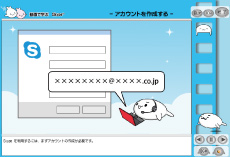
![Skype(TM)が初めてでも大丈夫 動画で学ぶSkype(TM) [東芝オリジナル]](img/t_sub33.gif)













